发布时间:2024-08-17 11:17:17 来源:转转大师 阅读量:1530
跳过文章,直接PDF转WORD在线转换免费>> AI摘要
AI摘要本文介绍了电脑上免费将PDF转换成Word文档的三种方法:使用在线免费转换工具、利用Microsoft Office的内置功能(部分版本免费),以及通过PDF阅读器的复制粘贴功能(仅适用于文本内容)。在线工具便捷且无需安装额外软件,但可能受到文件大小和转换次数限制;Microsoft Office的内置功能则适用于订阅者或安装了较新版本的用户,转换效果因版本和文件复杂度而异;复制粘贴方法简单快捷,但可能丢失原始格式和图像信息。在选择转换方式时,需根据需求、文件特点和资源进行选择,并备份原始文件以防意外。
摘要由平台通过智能技术生成
在日常工作和学习中,我们经常会遇到需要将PDF文件转换为Word文档的情况,以便进行编辑、修改或格式调整。虽然市面上有许多专业的PDF转换软件,但并非所有人都愿意为此付费。幸运的是,电脑上也有多种免费的方法可以实现PDF到Word的转换。那么电脑上如何免费将pdf转换成word呢?本文将详细介绍几种免费将PDF转换成Word文档的方法,帮助您轻松完成这一任务。
在线免费转换工具因其便捷性和无需安装额外软件的特点,成为许多人的首选。这些工具通常提供直观的界面和简单的操作流程,让用户能够快速将PDF文件转换为Word文档。下面以转转大师在线转换工具操作为例。
操作步骤:
1、打开在线pdf转word:https://pdftoword.55.la/
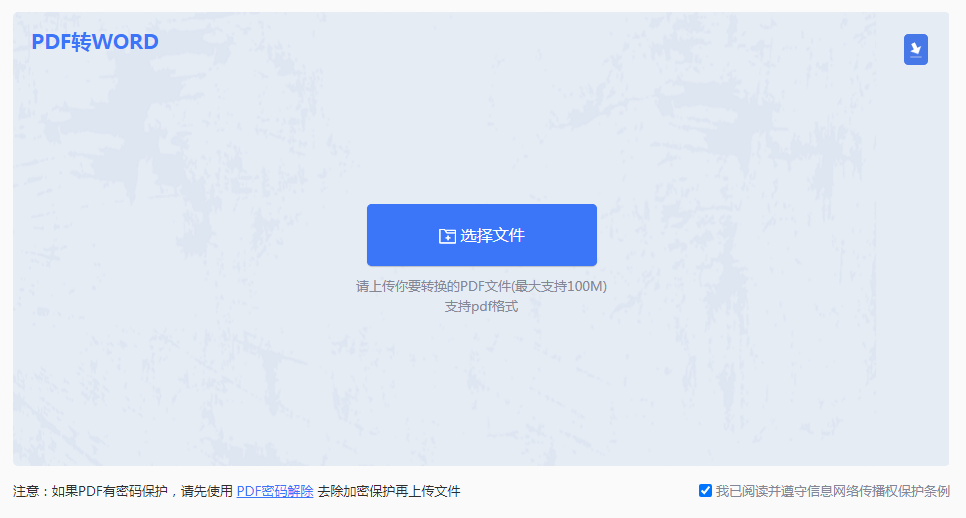
2、上传PDF文件。
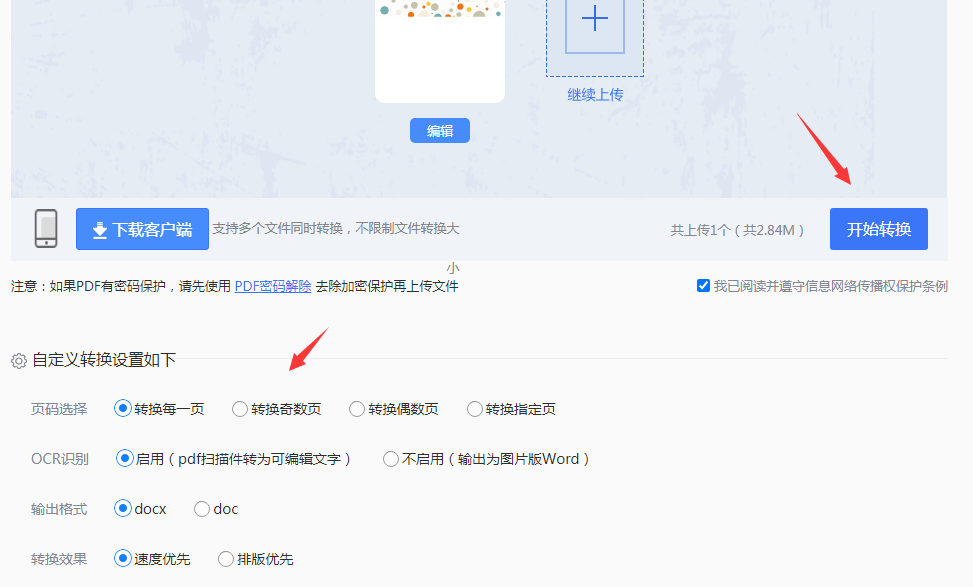
3、有需要的话,设置一下自定义转换设置,然后点击开始转换。
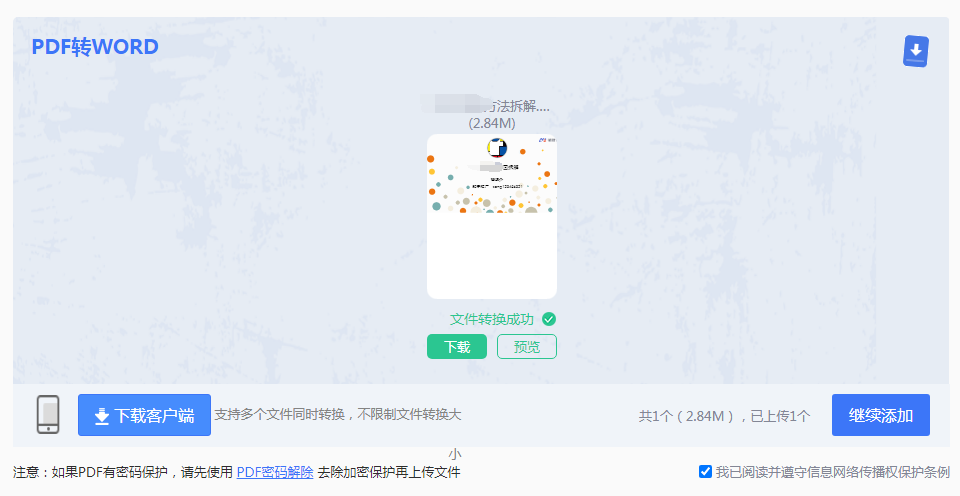
4、转换好了,点击下载文件,如果还需要转换,可以继续添加哦。
注意:在线免费转换工具可能受到文件大小、转换次数限制。
对于Microsoft Office 365订阅者或安装了较新版本的Microsoft Word的用户来说,可以利用其内置的“打开PDF”功能来尝试将PDF文件转换为Word文档(但请注意,并非所有Office版本都包含此功能)。
操作步骤:
1、打开Word:启动Microsoft Word程序。注意:Office的内置pdf转word功能可能不是所有版本都具备,且转换效果可能因Office版本和PDF文件复杂度而异。
如果PDF文档主要是文本内容,并且您不需要保留原始格式,可以尝试使用PDF阅读器的复制粘贴功能将文本内容粘贴到Word文档中。
操作步骤:
1、打开PDF文件:使用PDF阅读器打开需要转换的PDF文件。
2、复制文本:使用鼠标拖动或快捷键(如Ctrl+A)选中需要转换的文本内容,然后按下Ctrl+C进行复制。
3、粘贴到Word:打开一个新的Word文档,按下Ctrl+V将复制的文本粘贴进去。
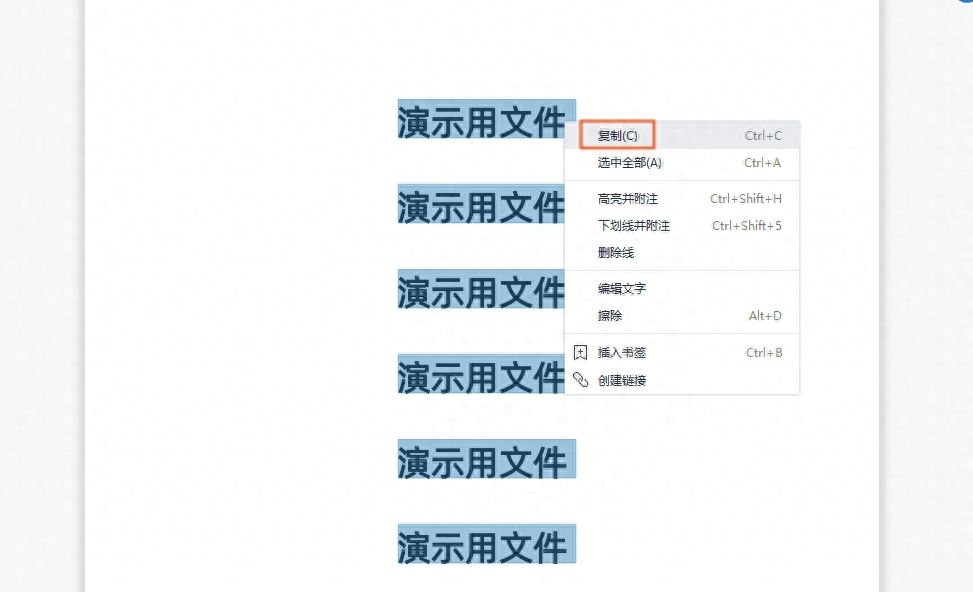
注意:这种方法虽然简单快捷,但可能会丢失原始文档的格式、图像和布局信息。
以上就是电脑上如何免费将pdf转换成word的方法介绍了。电脑上免费将PDF转换成Word的方法多种多样,包括在线免费转换工具、Microsoft Office的内置功能(如果可用)及PDF阅读器的复制粘贴功能等。在选择转换方法时,请根据自己的需求、文件特点和可用资源进行选择。需要注意的是,免费工具可能存在一定的限制和转换质量差异,因此在转换重要文件时请谨慎选择并备份原始文件。
【电脑上如何免费将pdf转换成word?这三种方法你可以试试!】相关推荐文章: 返回转转大师首页>>
我们期待您的意见和建议: